微软经典Windows操作系统,办公一族得力助手
立即下载,安装Windows7
简介:本文将介绍如何禁止Windows 10系统更新,以保护系统的稳定性。Windows 10作为目前最新的操作系统,经常会自动更新,但有时这些更新可能会导致系统出现问题,因此禁止更新可以有效避免这些潜在的风险。本文将从多个方面详细阐述禁止更新的方法和步骤,帮助用户保护系统的稳定性。

品牌型号:戴尔XPS 15
操作系统版本:Windows 10专业版
软件版本:Windows 10 1909
1、打开“服务”管理器。在Windows搜索栏中输入“services.msc”,然后点击打开。
2、找到“Windows更新”服务。在服务列表中找到“Windows更新”服务,右键点击选择“属性”。
3、停止服务并禁用。在“常规”选项卡中,点击“停止”按钮停止服务,并在“启动类型”下拉菜单中选择“禁用”,然后点击“应用”和“确定”按钮。
1、打开组策略编辑器。按下Win + R键,输入“gpedit.msc”并点击确定。
2、找到“计算机配置”>“管理模板”>“Windows组件”>“Windows更新”。在左侧导航栏中依次展开这些选项。
3、禁用自动更新。在右侧窗口中找到“配置自动更新”选项,双击打开并选择“已禁用”,然后点击“应用”和“确定”按钮。
1、下载并安装Windows Update阻止工具。在Microsoft官方网站上下载并安装Windows Update阻止工具。
2、运行工具并选择禁止更新。打开工具后,选择“禁止Windows更新”,然后点击“应用更改”按钮。
3、重启电脑。完成上述步骤后,重新启动电脑以使设置生效。
禁止Windows 10系统更新可以保护系统的稳定性,避免潜在的问题和风险。本文介绍了禁用Windows更新服务、使用组策略编辑器禁止更新以及使用Windows Update阻止工具的方法。通过这些方法,用户可以自主控制系统更新,确保系统的稳定运行。建议用户根据自身需求选择适合的方法,并定期检查系统的安全性和稳定性,以保障系统的正常运行。
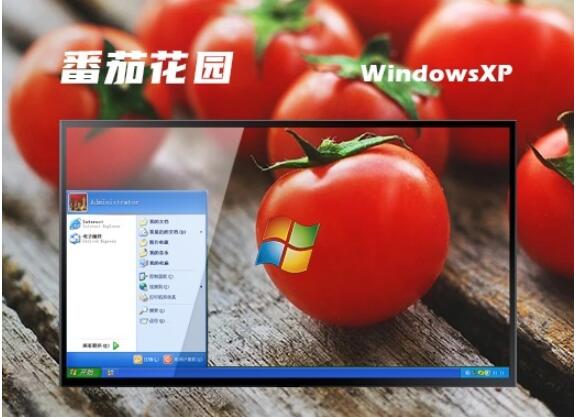 番茄花园Ghost Winxp SP3 兼容稳定版v2023.06
番茄花园Ghost Winxp SP3 兼容稳定版v2023.06
 [Wing Gateway(FTP服务器集群和负载均衡) v1.0.8官方版]优化建议:全新升级!Wing Gateway v1.0.8官方版:FTP服务器集群和负载均衡,助您实现高效传输!超强性能!
[Wing Gateway(FTP服务器集群和负载均衡) v1.0.8官方版]优化建议:全新升级!Wing Gateway v1.0.8官方版:FTP服务器集群和负载均衡,助您实现高效传输!超强性能!
 Chanvan Advanced Safety v3.1 绿色版 (承帆文件加密软件)
Chanvan Advanced Safety v3.1 绿色版 (承帆文件加密软件)
 [Wing Gateway(FTP服务器集群和负载均衡) v1.0.8官方版]优化建议:全新升级!Wing Gateway v1.0.8官方版:FTP服务器集群和负载均衡,助您实现高效传输!超强性能!
[Wing Gateway(FTP服务器集群和负载均衡) v1.0.8官方版]优化建议:全新升级!Wing Gateway v1.0.8官方版:FTP服务器集群和负载均衡,助您实现高效传输!超强性能!
 【全新升级】漫漫看图 v2.0免费版:畅享高清画质,海量图库尽在掌握
【全新升级】漫漫看图 v2.0免费版:畅享高清画质,海量图库尽在掌握
 拼多多销量排名评价查询小工具 v1.0官方版-快速查询商品销量排名和评价,助您轻松购物
拼多多销量排名评价查询小工具 v1.0官方版-快速查询商品销量排名和评价,助您轻松购物